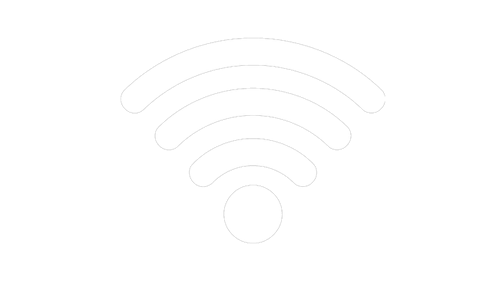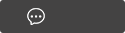文档内图片怎么压缩?学会这招,轻松减负
免费解压缩软件工具下载: https://zip.linkdb.mobi优灵解压缩软件支持文件压缩、解压缩以及视频压缩、图片压缩、PDF压缩等众多文件格式压缩,减小文件体积,节省硬盘/云存储空间;提升网络传输效率。 文档内的图片怎么压缩?这可是个让不少朋友头疼的事,尤其是那些经常处理报告、撰写论文或者做幻灯片的人!图片太大,不仅仅是看着费劲儿,关键是整个文档的“块头”也跟着加大,保存起来占地方不说,发送起来更是慢得让人着急——甚至有时候还传不完整或者传输出错!所以,学会给文档里的图片“减减负”...
免费解压缩软件工具下载: https://zip.linkdb.mobi优灵解压缩软件支持文件压缩、解压缩以及视频压缩、图片压缩、PDF压缩等众多文件格式压缩,减小文件体积,节省硬盘/云存储空间;提升网络传输效率。
文档内的图片怎么压缩?这可是个让不少朋友头疼的事,尤其是那些经常处理报告、撰写论文或者做幻灯片的人!图片太大,不仅仅是看着费劲儿,关键是整个文档的“块头”也跟着加大,保存起来占地方不说,发送起来更是慢得让人着急——甚至有时候还传不完整或者传输出错!所以,学会给文档里的图片“减减负”,也就是压缩图片,真的太有必要、太实用
首先,得让不太懂的朋友闹明白,啥是“文档内的图片压缩”?简单点儿来讲,就是通过一些特定的、有针对性的技术手段或者工具运用,把藏在Word、PPT、PDF啊这些常见文档里面的图片文件本身的大小给变小囖!要知道,这个操作一般情况下是不会太影响咱们肉眼看到的图片的清晰度和整体观感的——当然,除非你压缩得太过分了!它的核心目的就是啥?就是我刚才念叨的,缩小整个文档的存储空间占用,让文档运行起来更顺畅、不卡顿,传输和分享也变得更方便、效率更高!
压缩方法这块儿门道可不少,我给大家掰扯掰扯、拆解开来说说选对方法,才能又快又好地搞定问题
1. 利用文档软件自身就带有的压缩功能,这可是最直接、最省事省力的法子
就拿 Microsoft Word 来说,打开Word文档,你得先点中你想要进行压缩处理的那张图片,这一步可不能错然后,眼睛放尖点儿,找到顶部菜单栏里面的“图片工具”选项卡,准确点儿说是下面的“格式”选项——这时候,你就能瞅着一个叫“压缩图片”的按钮,就在“调整”那一块儿区域里头藏着!点击它之后,会跳出一个设置对话框;你可以根据自己手头上的具体需求,比如是准备拿去打印,还是只在屏幕上看看就行,来选择合适的分辨率档次;如果里面图片多,你还可以勾选那个“删除图片的裁剪区域”或者选择“仅应用于所选图片”——这些小选项都得根据实际情况仔细斟酌琢磨一下才行!点击确定,图片大小就这么被巧妙地搞小
再说说 PowerPoint,PowerPoint slides里面的图片压缩路数跟Word有点像似,但又不完全一样同样的,先选中目标图片,然后也是找到“图片工具”下的“格式”选项卡。这里要看软件版本,有的版本是直接有“压缩图片”按钮摆在明面儿上;但另外一些版本,它可能藏在“压缩”字样的编组里面,你得点点那个小箭头才能找着详细的设置面板——麻烦是麻烦了点儿,但多试试总能找着的。操作步骤和选项设置,跟Word文档里面操作起来大同小异,都是那么个意思,选择分辨率,勾选相关选项,最后点确定就成。很多人不知道的是,PowerPoint还内置了一个“减少 文件大小”的功能,这个功能在“文件”菜单的“信息”选项里头,用它可以一下自把整个演示文稿里所有图片都进行统一压缩处理,对于图片多的幻灯片来说,这个功能简直就是救星,省事好多好多!
Adobe Acrobat(PDF文档专用的哦)也有这能力!如果你手头上处理的是PDF格式的文档,那Adobe Acrobat Pro这款专业软件就能派上大用场——注意,我说的是专业版Pro,那个基础阅读版Reader可不成!在Acrobat里面打开你的PDF文档,然后依次点击“工具”选项,接着在“优化PDF”这个功能组里,找到并点击“压缩图片”按钮。之后软件会智能化地分析文档里的图片情况,你可以选择预设的压缩级别,比如“高分辨率”、“默认”、“低分辨率”这些,也能自己手动去调整压缩的参数细节——比如清晰度和压缩率的具体平衡数值,调好了就点击“确定”,它就自动帮你把PDF里的图片给压缩优化掉了。
2. 要是文档软件自带的压缩功能不给力,或者你对压缩效果的自由度要求特别高,没啥说的,就得依靠专业的图像处理软件来先处理好图片,然后再重新插进文档里面去——这个方法稍微麻烦一丢丢,但效果和控制力那是绝对一流的!
Adobe Photoshop 这个业界大哥大就不用说了,功能强大那是公认的,处理图片首屈一指,压缩图片更是不在话下。用PS打开原图,简单修修调到合适,如果图片分辨率特别高(比如超过300dpi)你可以先在“图像”菜单下选择“图像大小”选项,把分辨率降到你实际需要的数值——通常屏幕显示72dpi或者96dpi那就足够用了,打印的话300dpi也顶天儿了。然后,关键的来了,点击“文件”菜单,选择“存储为”或者“存储副本”,在弹出的保存对话框里,选择图片格式,一般推荐 JPEG或者PNG格式比较通用选择JPEG格式会弹出“JPEG选项”面板,这里面有品质滑块,往左滑品质降低文件变小,往右滑品质提高文件变大——唉,做啥选择都得权衡考虑一番才行!图片细节多就别太低,简单图图可以适当低一点。PNG格式的话可以试试/pngCrush之类的编码器或者在保存时选择“交错”和调整色位深度,尤其是灰度或者 Indexed 颜色模式下,压缩效果更明显。把压缩好的新图片保存下来之后,再小心翼翼地用它把原来文档里那张没处理的、肥肥胖胖的原图一一替换掉,切记替换,而不是另加进去
没有 PS 这么专业的软件也没关系,很多免费或者轻量级的图像处理工具也能胜任大部分压缩工作,比如 GIMP,人家这可是对标PS的免费开源软件, compression 功能齐全得很;还有像 IrfanView 这类小巧玲珑但五脏俱全的看图兼处理软件;在线的还有 TinyPNG(就是那个tinypng.com网站,它不光有网页版,不少浏览器插件或者小工具也是基于它或者类似的算法搞出来的)、Squoosh 这些,都特别好用,操作起来也相对简单直观,容易上手,不需要太多的专业图像基础知识人也能很快学会用。用它们处理完毕,再替回文档,哦了,搞定!步骤跟前面类似,先在这些软件里开图、调尺寸分辨率、选格式品质最后存新图,再回文档换掉原图——记住这条主要的操作链路
3. 除了手动吭哧吭哧一张张压缩,还有一些第三方的插件工具或者专门的文档优化类神器,也能用于批量处理文档内的图片压缩,对于那些赶时间或者文档超级超级大的用户来说,简直就是福音,能节省他们大把大把宝贵的时间和精力投入!
举几个实实在在例子有个小插件叫“Caesium Image Optimizer”(铯图像优化器,名字还挺玄乎嘞),它虽然本质上是个独立软件,但它有能力分析某些文档并针对性压缩嵌入图片或者也能够方便地支持将多张处理好的压缩图快速导回文档——对图片多的时候批量集中管控压缩参数特别有价值。
还有类似 “Nitro Pro” 这种 PDF万能处理大师,它不仅仅能全方位搞PDF的各种编辑转换工作,其内置的PDF优化和图片定向压缩功能也相当出色好用,处理PDF文档内嵌图片,效果和效率有时候比Acrobat Pro还讨喜,但体积往往更小
还有的插件或者宏脚本,可以为PPT深度定制,就像一些PPT插件如 “iSlide”、“ Nordri Tools” 它们工具箱里头往往也会藏着专门用以针对PPT幻灯片内部所有图片执行一键“瘦身减负”批量压缩的实用小工具——这个小工具我身边做PPT常常做到三更半夜还在跟文件大小搏斗从而抓狂发疯的朋友,那可是赞不绝口、爱到不行
下面,针对朋友们在实际操作过程中可能会遇到的疑难困惑,或者需要多留意的一些边边角角情况,我来搞个问答形式帮大家解解惑、充充电我知道的,你们就是有些小细节拿不准、不明白!
问:我到底应该把图片压缩到多大才最最最好?这个尺寸有没有啥硬性规定或者特别好用、精准百搭的参考标准之类的东西?
答:啊在这个问题上可真就没有所谓绝对统一、一成不变、适用于天下所有场合的标准答案这东西得辩证、灵活地来看完全得综合考虑、权衡你个人手头上的具体使用场景和实际具体的需求情况才能做定夺以及选择!一般普普通通屏幕显示,比如大部分电脑显示器回看文档、或者是在投影仪上演示,图片分辨率设置为72dpi或者96dpi基本上就绰绰有余、能够看得清清楚楚、明明白白的了,文件尺寸又能控制得很不错。
免费解压缩软件工具下载: https://zip.linkdb.mobi优灵解压缩软件支持文件压缩、解压缩以及视频压缩、图片压缩、PDF压缩等众多文件格式压缩,减小文件体积,节省硬盘/云存储空间;提升网络传输效率。